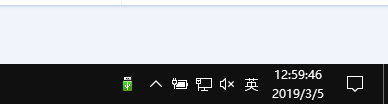1、右键点击状态栏,在弹出的菜单中点击“任务栏设置”。
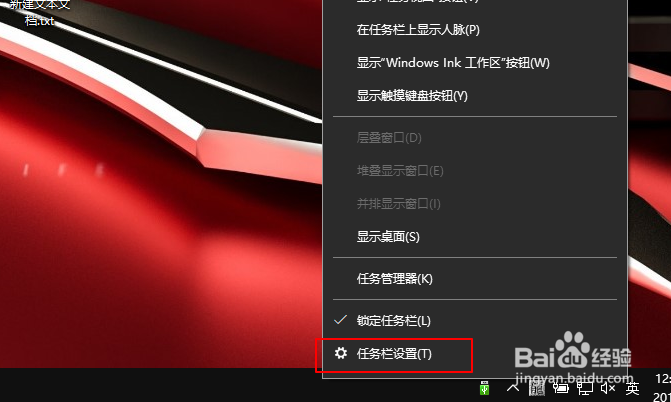
2、点击“选择哪些图标显示在任务栏”
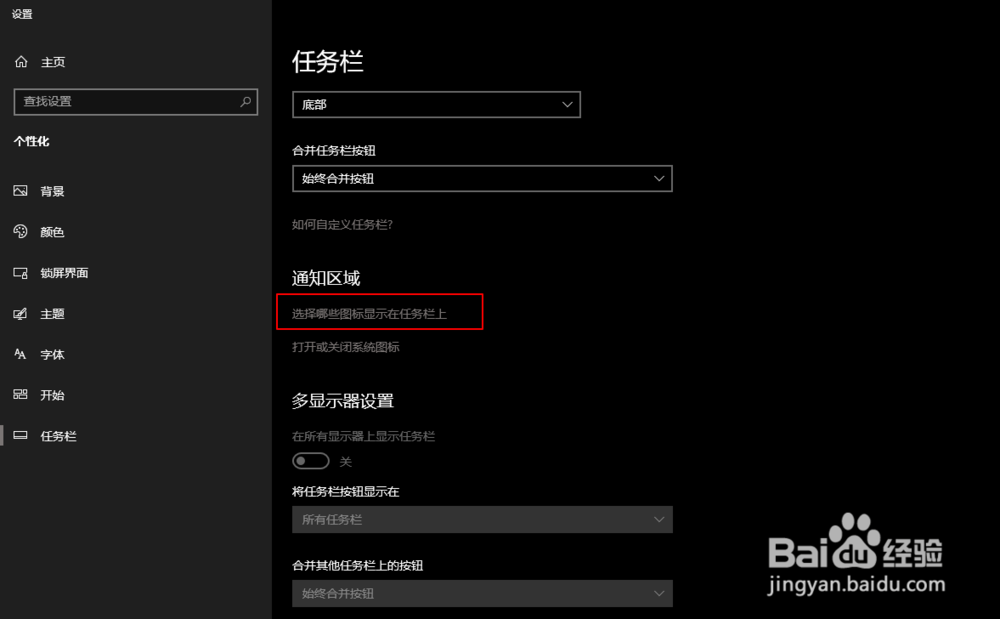
3、根据广告显示的内容很容易就找到了元凶:RunDll
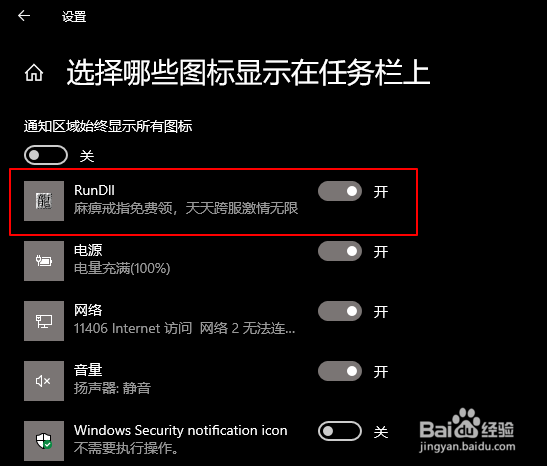
4、打开任务管理器,找到这个叫做RunDll的元凶,再右键点击“文件所在的位置”
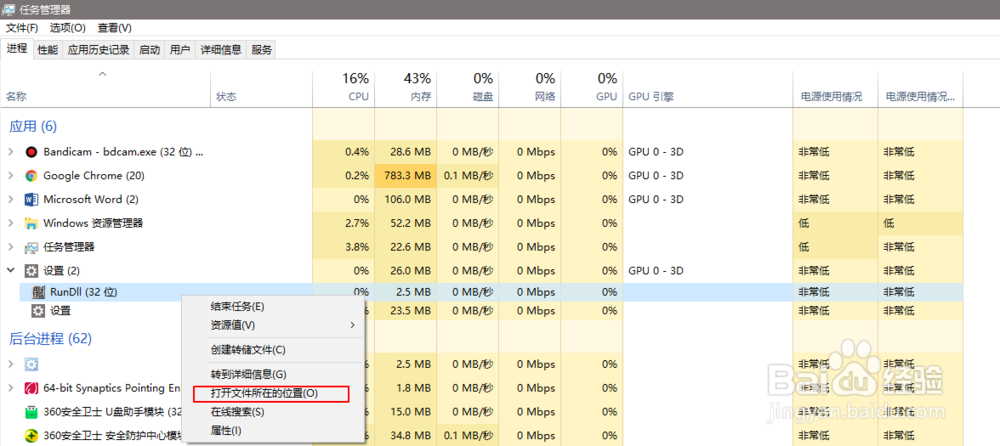
5、不出所料,果然元凶背后的主谋是鲁大娘。
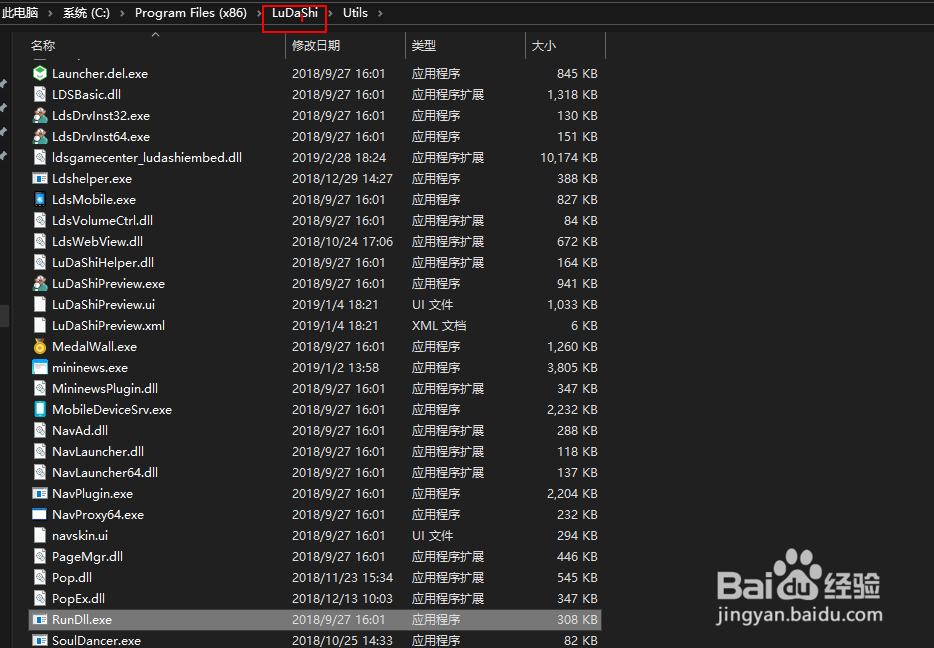
6、解决的方法当然如下图所示了。(你也知道你广告多啊,你设置选项里没有去除广告的选项,别人要卸载了你才给用户选择的权利,真的恶心)
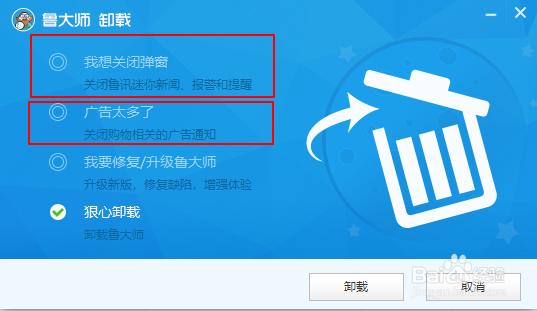
7、卸载完成后广告就消失了。
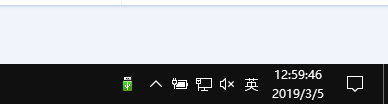
1、右键点击状态栏,在弹出的菜单中点击“任务栏设置”。
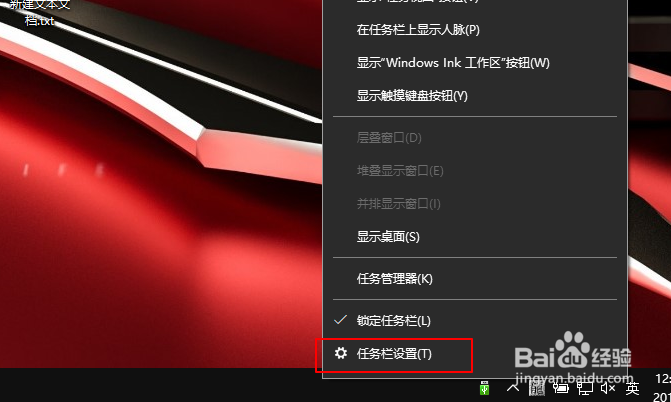
2、点击“选择哪些图标显示在任务栏”
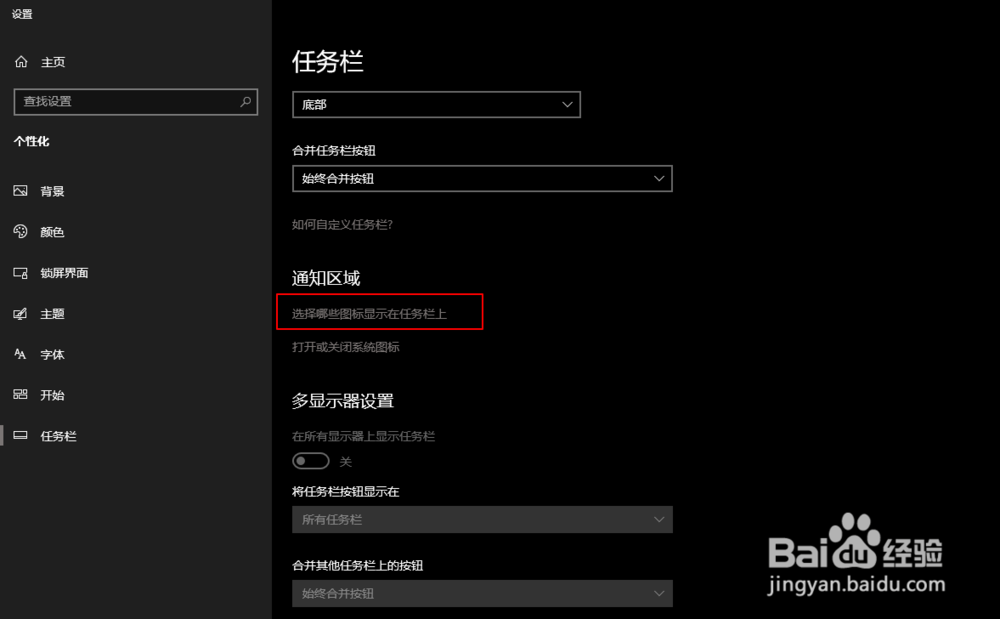
3、根据广告显示的内容很容易就找到了元凶:RunDll
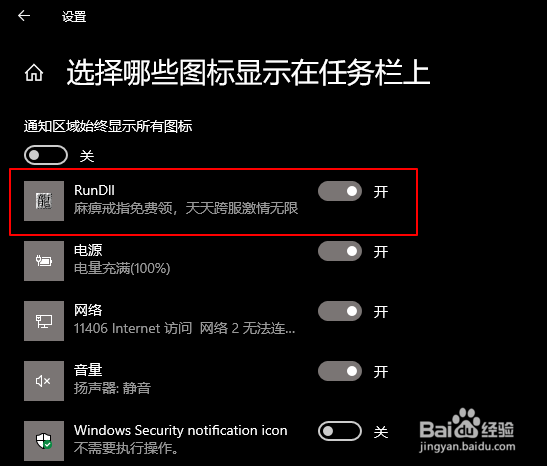
4、打开任务管理器,找到这个叫做RunDll的元凶,再右键点击“文件所在的位置”
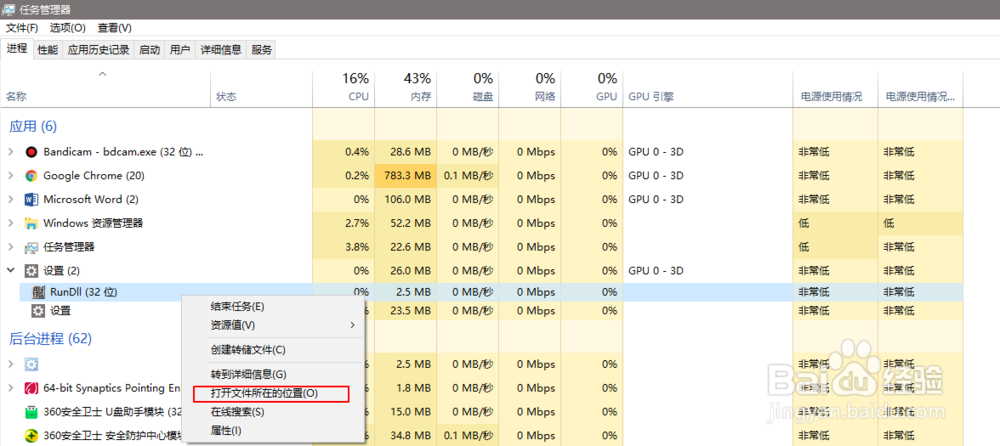
5、不出所料,果然元凶背后的主谋是鲁大娘。
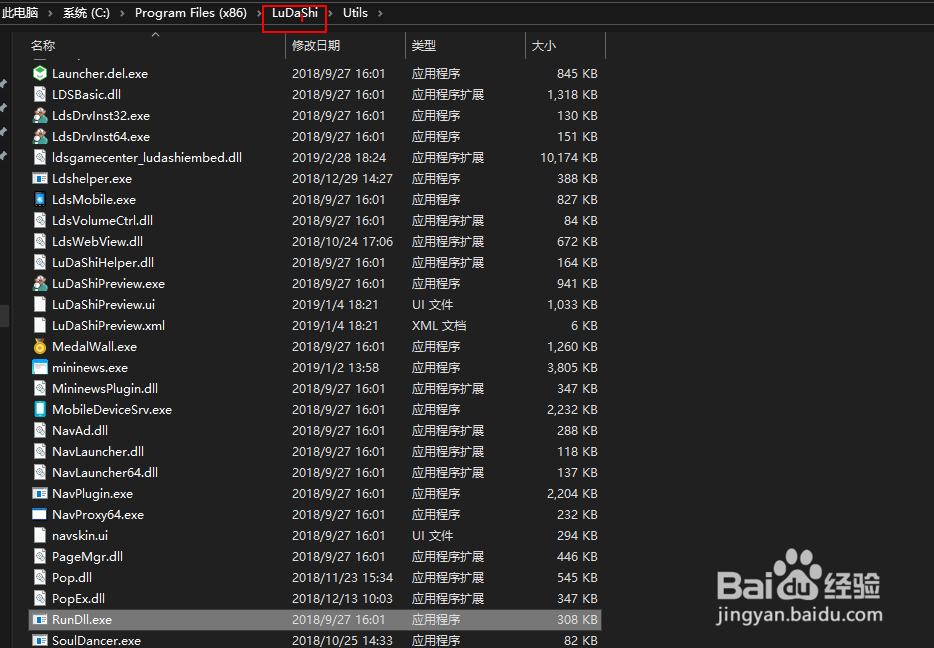
6、解决的方法当然如下图所示了。(你也知道你广告多啊,你设置选项里没有去除广告的选项,别人要卸载了你才给用户选择的权利,真的恶心)
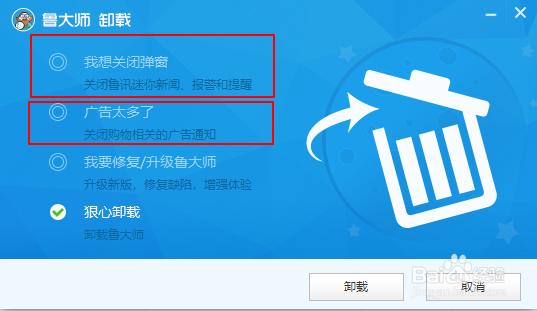
7、卸载完成后广告就消失了。